Fortnite Kapitel 6: Optimieren Sie die PC -Einstellungen, um die FPS zu steigern
Wenn Sie in die intensive Welt von *Fortnite *eintauchen, wissen Sie, dass die Leistung des Spiels Ihre Erfahrung machen oder brechen kann. Arme Framerate können ein spannendes Match in eine frustrierende Tortur verwandeln. Fürchten Sie sich nicht, dass Sie Ihr Gameplay erheblich verbessern können. Gehen wir die besten Einstellungen für * Fortnite * durch, um sicherzustellen, dass Sie die reibungsloseste Leistung erzielen.
Fortnite beste Anzeigeeinstellungen
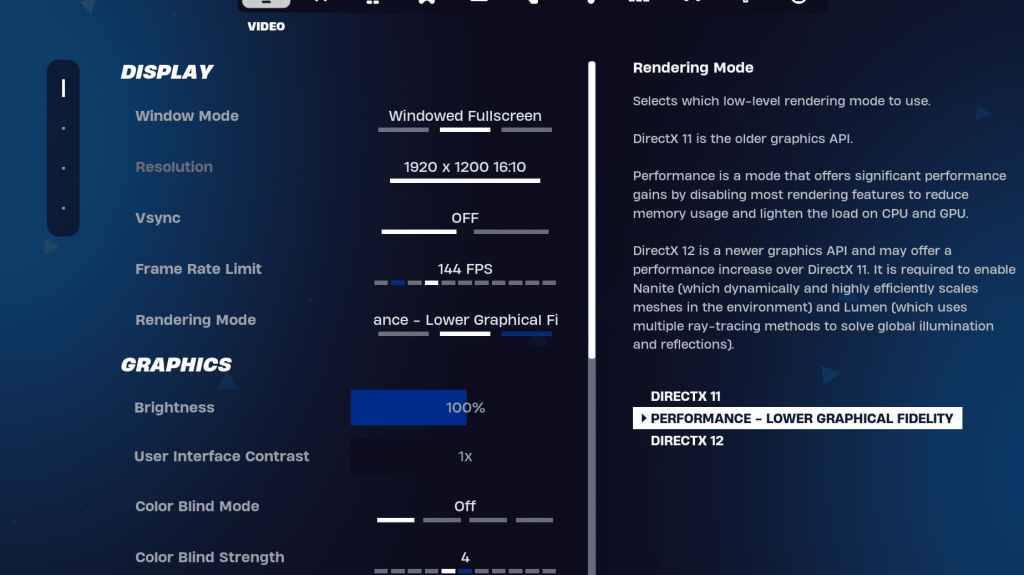 Der Videoabschnitt in * Fortnite * ist in zwei Schlüsselbereiche aufgeteilt: Anzeige und Grafiken. Beide sind für die Leistung Ihres Spiels von entscheidender Bedeutung.
Der Videoabschnitt in * Fortnite * ist in zwei Schlüsselbereiche aufgeteilt: Anzeige und Grafiken. Beide sind für die Leistung Ihres Spiels von entscheidender Bedeutung.
| Einstellung | Empfohlen |
| Fenstermodus | Vollbildmaterial für die beste Leistung oder das vollständige Bildschirm, wenn Sie häufig zwischen Apps wechseln. |
| Auflösung | Die native Auflösung Ihres Monitors, normalerweise 1920 × 1080. Wenn Sie sich auf einem Low-End-PC befinden, sollten Sie es senken. |
| V-Sync | Aus, um die Eingangsverzögerung zu minimieren. |
| Framerate -Grenze | Passen Sie es mit der Aktualisierungsrate Ihres Monitors an (z. B. 144, 240). |
| Rendering -Modus | Leistungsmodus für maximale FPS. |
Rendering -Modi - die ausgewählt werden sollen
* Fortnite* bietet drei Rendering -Modi an: Leistung, DirectX 11 und DirectX 12. DirectX 11 ist die Standardeinstellung und bekannt für Stabilität mit anständiger Leistung. DirectX 12 kann die Leistung auf neueren Systemen steigern und mehr visuelle Optionen bieten. Für die bloße Leistung und die niedrigste Eingabedlag ist der Leistungsmodus jedoch die beste Wahl, die von Profis trotz eines weniger polierten Looks bevorzugt wird.
Fortnite beste Grafikeinstellungen
 In dem Grafikabschnitt können Sie wirklich auf höhere FPS drängen. Es steuert die visuelle Qualität Ihres Spiels. Das Anpassen dieser Einstellungen kann Ihrem PC dabei helfen, mehr Frames zu generieren. Hier sind die optimalen Grafikeinstellungen für *Fortnite *:
In dem Grafikabschnitt können Sie wirklich auf höhere FPS drängen. Es steuert die visuelle Qualität Ihres Spiels. Das Anpassen dieser Einstellungen kann Ihrem PC dabei helfen, mehr Frames zu generieren. Hier sind die optimalen Grafikeinstellungen für *Fortnite *:
| **Einstellung** | **Empfohlen** |
| Qualitätsvoreinstellung | Niedrig |
| Anti-Aliasing und Superlösung | Anti-Aliasing und Superlösung |
| 3D -Auflösung | 100%. Wenn Sie sich auf einem Low-End-PC befinden, stellen Sie ihn zwischen 70-80% ein |
| Nanit virtuelle Geometrie (nur in DX12) | Aus |
| Schatten | Aus |
| Globale Beleuchtung | Aus |
| Reflexionen | Aus |
| Distanz anzeigen | Epos |
| Texturen | Niedrig |
| Effekte | Niedrig |
| Nachbearbeitung | Niedrig |
| Hardware -Strahlenverfolgung | Aus |
| Nvidia Latenzmodus (nur für Nvidia gpus) | Auf+Boost |
| FPS zeigen | An |
Fortnite beste Spieleinstellungen
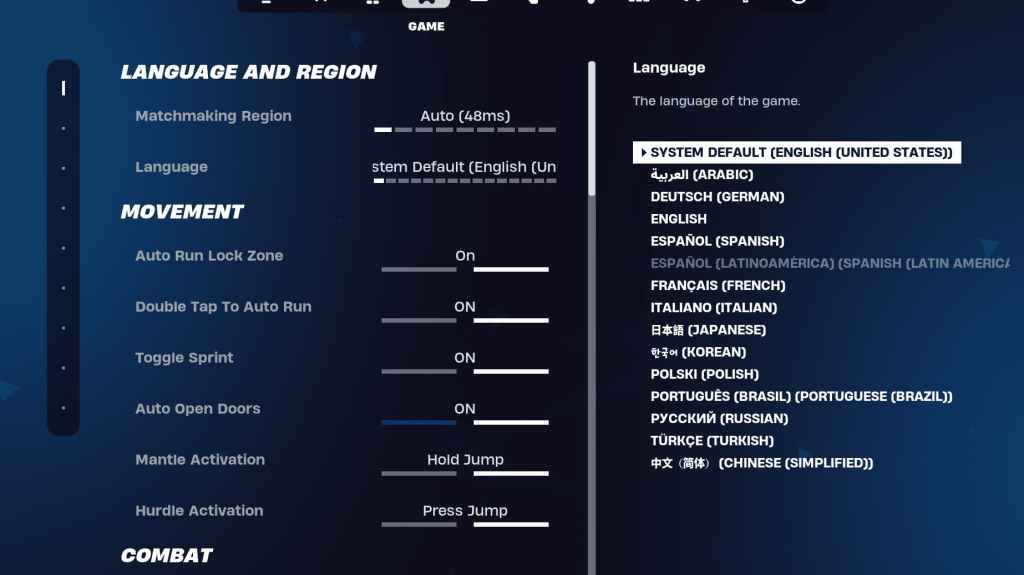 Der Spielbereich betrifft keine FPS, ist aber für das Gameplay von entscheidender Bedeutung. Es enthält Einstellungen zum Bearbeiten, Gebäuden und Bewegungen. Während viele persönliche Vorlieben sind, sind einige der Schlüssel:
Der Spielbereich betrifft keine FPS, ist aber für das Gameplay von entscheidender Bedeutung. Es enthält Einstellungen zum Bearbeiten, Gebäuden und Bewegungen. Während viele persönliche Vorlieben sind, sind einige der Schlüssel:
Bewegung
- ** automatische Türen offen **: auf
- ** Doppelte Tippen Sie auf automatische Ausführung **: Ein (für Controller)
Der Rest kann bei ihren Standardeinstellungen bleiben.
Kampf
- ** Halten Sie sich auf, um die Abholung auszutauschen.
- ** Targeting Targeting **: Persönliche Präferenz (Wählen Sie zwischen Hold oder Wechsel zu Geltungsbereich)
- ** Auto Pickup -Waffen **: auf
Gebäude
- ** BEBUCH VORSCHAFT RETTETEN **: Aus
- ** Deaktivieren Sie die Option Pre-Edit **: AUS
- ** Turbo -Gebäude **: Aus
- ** automatische Beweismittel **: Persönliche Präferenz (verwenden Sie beides, wenn sie sich nicht sicher verwenden)
- ** Einfache Bearbeitung **: Persönliche Präferenz (vereinfacht die Bearbeitung für Anfänger)
- ** Tippen Sie auf einfache Bearbeiten **: Ein (funktioniert nur, wenn einfaches Bearbeiten eingeschaltet ist)
Die verbleibenden Einstellungen auf der Registerkarte Spiel sind Optionen für Lebensqualität, die sich nicht auf das Gameplay oder die Leistung auswirken.
Fortnite beste Audioeinstellungen
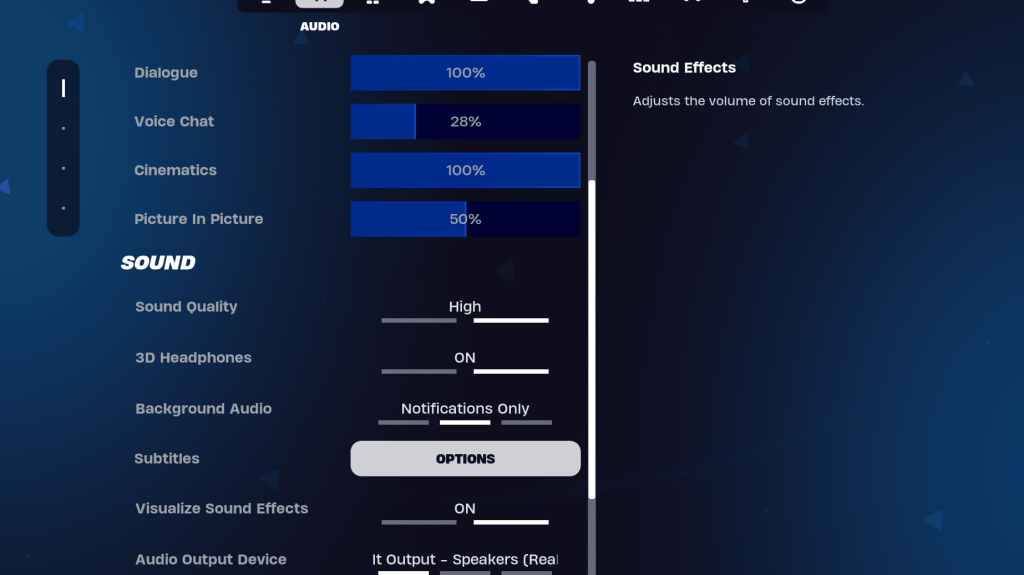 Audio spielt eine entscheidende Rolle in *Fortnite *. Klare Klanghinweise wie feindliche Schritte und Schüsse können Ihnen einen Wettbewerbsvorteil verleihen. * Fortnite* verfügt über solide Standard -Audioeinstellungen, aber es gibt zwei Einstellungen, die es wert sind, geändert zu werden:
Audio spielt eine entscheidende Rolle in *Fortnite *. Klare Klanghinweise wie feindliche Schritte und Schüsse können Ihnen einen Wettbewerbsvorteil verleihen. * Fortnite* verfügt über solide Standard -Audioeinstellungen, aber es gibt zwei Einstellungen, die es wert sind, geändert zu werden:
- ** 3D -Kopfhörer **: on. Dies ist das räumliche Audio von *Fortnite *, das das Richtungshörverhör verbessert. Bei allen Kopfhörern funktioniert es möglicherweise nicht perfekt, also testen Sie es.
- ** Visualisieren Sie Soundeffekte **: On. Dies liefert visuelle Marker für Klang wie Schritte oder Truhen und fügt Ihrem Bewusstsein eine weitere Ebene hinzu.
Fortnite beste Tastatur- und Mauseinstellungen
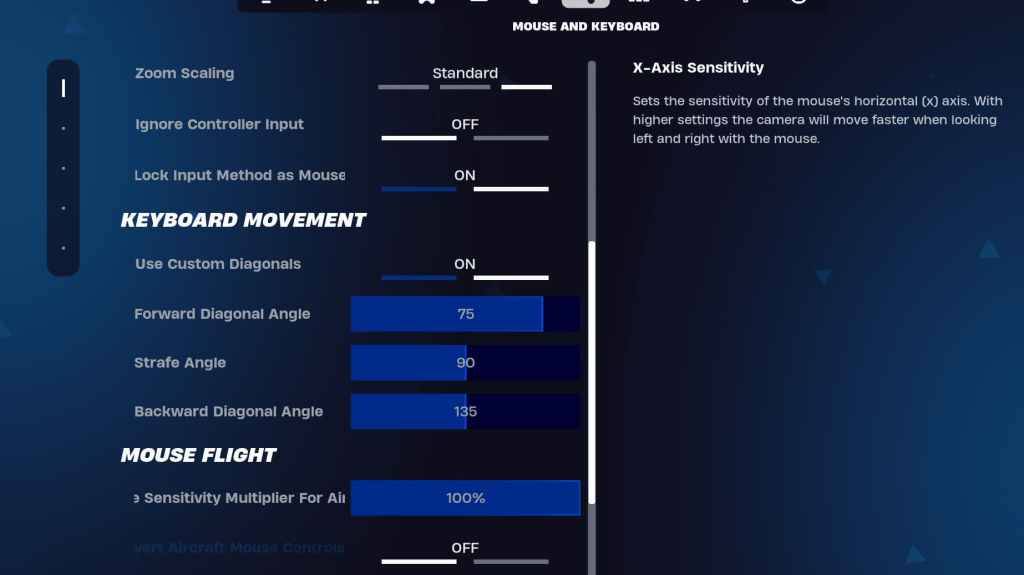 Das letzte Puzzleteil besteht darin, Ihre Tastatur- und Mauseinstellungen zu optimieren. In diesem Abschnitt können Sie die Sensitivität und andere Optionen für gameplay-verstärkte Optionen optimieren. Daneben können Sie auf der Registerkarte "Tastatursteuerung" Ihre Tastaturbindungen anpassen.
Das letzte Puzzleteil besteht darin, Ihre Tastatur- und Mauseinstellungen zu optimieren. In diesem Abschnitt können Sie die Sensitivität und andere Optionen für gameplay-verstärkte Optionen optimieren. Daneben können Sie auf der Registerkarte "Tastatursteuerung" Ihre Tastaturbindungen anpassen.
Auf der Registerkarte Tastatur und Maus finden Sie verschiedene Empfindlichkeiten, die Sie anpassen können:
- ** x/y Empfindlichkeit **: Persönliche Präferenz
- ** Targeting-Empfindlichkeit **: 45-60%
- ** Umfangsempfindlichkeit **: 45-60%
- ** Erstellung/Bearbeitung Empfindlichkeit **: Persönliche Präferenz
Tastaturbewegung
- ** Verwenden Sie benutzerdefinierte Diagonalen **: auf
- ** Vorwärtswinkel **: 75-78
- ** Strafe Winkel **: 90
- ** Rückwärtswinkel **: 135
Beginnen Sie für Schlüsselbindungen mit den Standardeinstellungen, können Sie sie jedoch an Ihren Spielstil anpassen. Es gibt keine einheitliche Lösung. Es geht nur um persönliche Vorlieben. Ausführliche Anleitungen finden Sie in unserem Leitfaden zum besten * Fortnite * Keybinds.
Wenn diese Einstellungen optimiert sind, sind Sie alle so eingestellt, dass Sie in *Fortnite *dominieren. Wenn Sie sich auf * Fortnite * ballistisch vorbereiten, stellen Sie diese Einstellungen auch gut ab.
*Fortnite ist verfügbar, um auf verschiedenen Plattformen zu spielen, einschließlich der Meta Quest 2 und 3.*








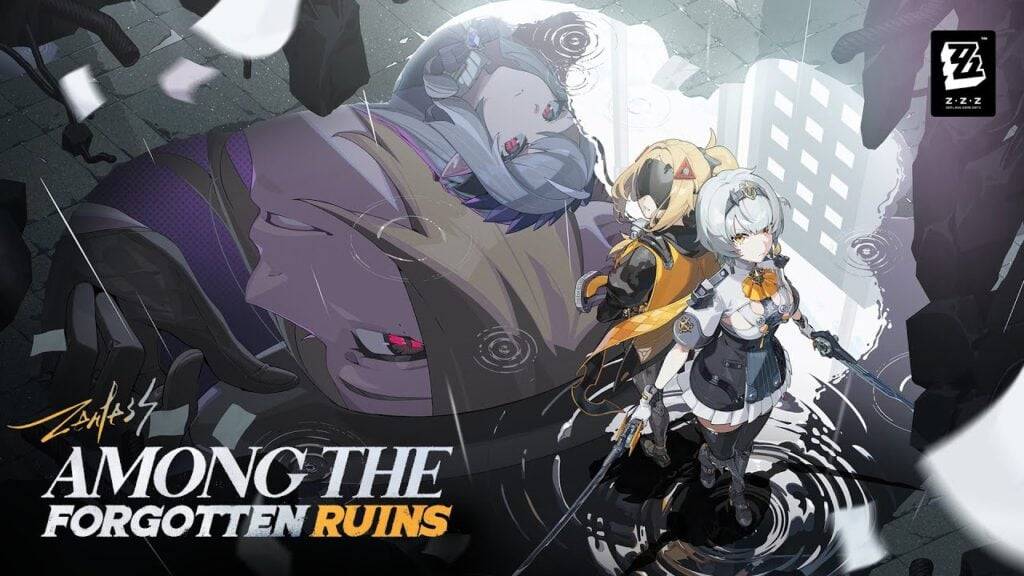


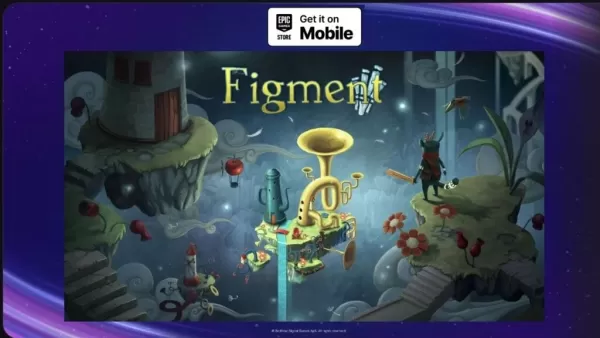











![FurrHouse [Ch. 3]](https://images.dshu.net/uploads/30/1719555089667e54115d59f.jpg)




